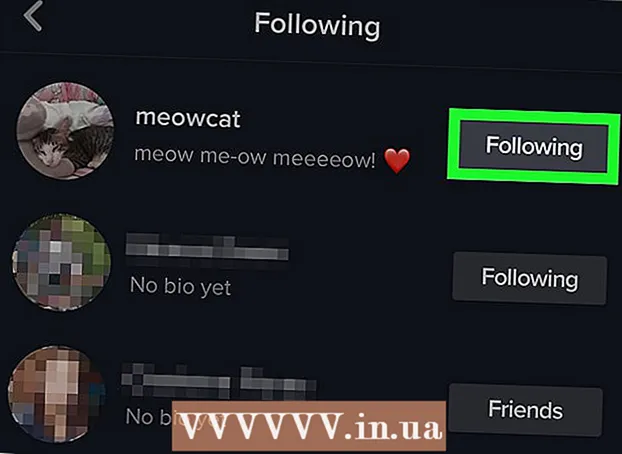Forfatter:
Roger Morrison
Opprettelsesdato:
4 September 2021
Oppdater Dato:
1 Juli 2024
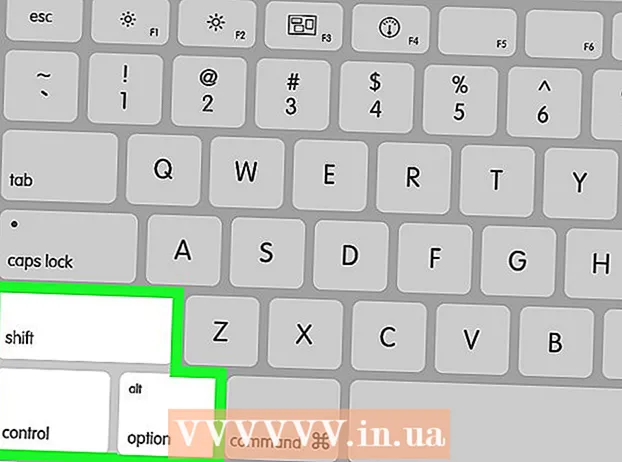
Innhold
- Å trå
- Del 1 av 3: Feilsøking
- Del 2 av 3: Innstillinger og drivere (Windows)
- Del 3 av 3: Innstillinger og drivere (Mac)
- Tips
- Advarsler
Det er flere grunner til at en bærbar datamaskin ikke lenger lades ordentlig. Sjekk uttaket og tilkoblingen først, da det er lett identifiserbare problemer og enkle å fikse. Hvis det ikke er noe galt med det, kan det noen ganger løse problemet å endre innstillingene til den bærbare datamaskinen eller tilbakestille batteristyringen. Hvis det ikke fungerer, kan det hende du må bytte ut batteriet.
Å trå
Del 1 av 3: Feilsøking
 Koble den bærbare datamaskinen i noen minutter, og prøv en annen. Koble fra den bærbare datamaskinen, vent noen minutter, og koble den deretter til et strømuttak i et annet rom. Noen brukere rapporterer at en bærbar adapter midlertidig kan slutte å jobbe for å beskytte seg mot et opplevd strømproblem.
Koble den bærbare datamaskinen i noen minutter, og prøv en annen. Koble fra den bærbare datamaskinen, vent noen minutter, og koble den deretter til et strømuttak i et annet rom. Noen brukere rapporterer at en bærbar adapter midlertidig kan slutte å jobbe for å beskytte seg mot et opplevd strømproblem. - Hvis batteriet er avtakbart, må du bare gjøre dette når adapteren ikke er koblet til strømnettet. Trykk og hold på strømknappen til den bærbare datamaskinen i to minutter, sett deretter inn batteriet og koble adapteren til et nytt uttak.
 Undersøk strømkabelen. Kontroller ledningens lengde for sprekker, bulker og slitasje på isolasjonen. Hvis du finner noe, eller hvis selve adapteren er bøyd eller lukter plast, er ledningen sannsynligvis skadet. Du må kjøpe en ny strømkabel til den bærbare datamaskinen.
Undersøk strømkabelen. Kontroller ledningens lengde for sprekker, bulker og slitasje på isolasjonen. Hvis du finner noe, eller hvis selve adapteren er bøyd eller lukter plast, er ledningen sannsynligvis skadet. Du må kjøpe en ny strømkabel til den bærbare datamaskinen. - Sjekk garantibetingelsene dine før du bytter ut deler. Under visse omstendigheter kan produsentene bære kostnadene.
 Inspiser tilkoblingen. Hvis ledningen på datamaskinen er løs eller vaklende, kan det være et problem med tilkoblingen. Koble fra ledningen, fjern eventuelt rusk med tannpirker og trykkluftstøv.
Inspiser tilkoblingen. Hvis ledningen på datamaskinen er løs eller vaklende, kan det være et problem med tilkoblingen. Koble fra ledningen, fjern eventuelt rusk med tannpirker og trykkluftstøv. - Bøyde pinner og andre skader kan variere fra modell til modell. Ta den bærbare datamaskinen eller ledningen til en reparatør. Du kan slå opp den bærbare datamaskinen din online for å få de riktige reparasjonsinstruksjonene, men dette kan være vanskelig uten de riktige verktøyene, og det kan gjøre garantien ugyldig.
 Start datamaskinen på nytt, og fjern først batteriet. Slå av datamaskinen, koble den fra strømuttaket og ta deretter ut batteriet fra den bærbare datamaskinen. Batteriet kan vanligvis løsnes nederst på den bærbare datamaskinen, der en lås kan være nødvendig å vri ved hjelp av en mynt, eller ved hjelp av et skyvehåndtak. La batteriet være ute i 10 sekunder, klikk det tilbake i den bærbare datamaskinen og start datamaskinen på nytt. Koble adapteren til den bærbare datamaskinen til strømuttaket etter oppstart, og vent i 10 sekunder før du kontrollerer om det fungerte.
Start datamaskinen på nytt, og fjern først batteriet. Slå av datamaskinen, koble den fra strømuttaket og ta deretter ut batteriet fra den bærbare datamaskinen. Batteriet kan vanligvis løsnes nederst på den bærbare datamaskinen, der en lås kan være nødvendig å vri ved hjelp av en mynt, eller ved hjelp av et skyvehåndtak. La batteriet være ute i 10 sekunder, klikk det tilbake i den bærbare datamaskinen og start datamaskinen på nytt. Koble adapteren til den bærbare datamaskinen til strømuttaket etter oppstart, og vent i 10 sekunder før du kontrollerer om det fungerte. - Ikke alle bærbare datamaskiner har et batteri som du enkelt kan få tilgang til. Hvis det ikke er noe åpenbart rom for batteriet, må du starte datamaskinen uten å ta ut batteriet.
 La datamaskinen avkjøles. Hvis batteriet føles veldig varmt, kan overflødig varme påvirke ladeprosessen. Slå av datamaskinen og la den avkjøles i flere minutter. Hvis du ikke har renset viftene til den bærbare datamaskinen din nylig, kan du bruke trykkluft for å fjerne støvvifter fra et hjørne i korte brister.
La datamaskinen avkjøles. Hvis batteriet føles veldig varmt, kan overflødig varme påvirke ladeprosessen. Slå av datamaskinen og la den avkjøles i flere minutter. Hvis du ikke har renset viftene til den bærbare datamaskinen din nylig, kan du bruke trykkluft for å fjerne støvvifter fra et hjørne i korte brister. - Ikke blåse direkte i viftenes eksos, bare i en vinkel, ellers kan du skade viften.
- Hvis du tør å ta den bærbare datamaskinen fra hverandre, kan du bruke trykkluften til å blåse bort støvet i saken umiddelbart. Finn en håndbok for å skru av den bærbare datamaskinen før du begynner, og arbeid på en stor og ren overflate. Dette vil mest sannsynlig gjøre deg utenfor garantien.
 Start den bærbare datamaskinen uten batteri. Slå av datamaskinen, ta ut batteriet og koble datamaskinen til strømforsyningen. Hvis datamaskinen ikke slås på, trenger du sannsynligvis en ny ledning. Hvis den bærbare datamaskinen starter i denne kapasiteten, skyldes sannsynligvis ladeproblemet selve batteriene, eller måten datamaskinen kommuniserer med batteriet på. Metodene nedenfor kan løse problemet, eller batteriet er utladet og må byttes ut.
Start den bærbare datamaskinen uten batteri. Slå av datamaskinen, ta ut batteriet og koble datamaskinen til strømforsyningen. Hvis datamaskinen ikke slås på, trenger du sannsynligvis en ny ledning. Hvis den bærbare datamaskinen starter i denne kapasiteten, skyldes sannsynligvis ladeproblemet selve batteriene, eller måten datamaskinen kommuniserer med batteriet på. Metodene nedenfor kan løse problemet, eller batteriet er utladet og må byttes ut. - Hvis batteriet ikke kan fjernes, kan du hoppe over dette trinnet og prøve metodene nedenfor før du reparerer den bærbare datamaskinen.
 Bytt ut laderen. Noen ganger fungerer adapteren ikke lenger som den skal, eller det er ikke mulig å reparere en løs plugg til tross for hissig innsats. Hvis det er mulig, kan du låne en lader fra noen andre, eller be en tekniker i en databutikk om å teste laderen. Hvis laderen er defekt, kan du skaffe deg en ny fra en datamaskin eller elektronikkbutikk.
Bytt ut laderen. Noen ganger fungerer adapteren ikke lenger som den skal, eller det er ikke mulig å reparere en løs plugg til tross for hissig innsats. Hvis det er mulig, kan du låne en lader fra noen andre, eller be en tekniker i en databutikk om å teste laderen. Hvis laderen er defekt, kan du skaffe deg en ny fra en datamaskin eller elektronikkbutikk.
Del 2 av 3: Innstillinger og drivere (Windows)
 Kontroller strømstyringsinnstillingene. Gå til Start → Kontrollpanel → Strømalternativer. Det kan være at innstillingen for "lavt batterinivå" er satt for høyt, noe som får datamaskinen til å slå seg av i stedet for å lade. Den enkleste måten å håndtere dette på er å tilbakestille dem til standardinnstillingene. Hvis dette ikke løste problemet, fortsett med informasjonen nedenfor
Kontroller strømstyringsinnstillingene. Gå til Start → Kontrollpanel → Strømalternativer. Det kan være at innstillingen for "lavt batterinivå" er satt for høyt, noe som får datamaskinen til å slå seg av i stedet for å lade. Den enkleste måten å håndtere dette på er å tilbakestille dem til standardinnstillingene. Hvis dette ikke løste problemet, fortsett med informasjonen nedenfor  Åpne Enhetsbehandling. Først åpner du "Enhetsbehandling". Du finner disse veldig enkelt i Windows ved hjelp av søkefunksjonen, eller via Start → Kontrollpanel → System og sikkerhet → Enhetsbehandling.
Åpne Enhetsbehandling. Først åpner du "Enhetsbehandling". Du finner disse veldig enkelt i Windows ved hjelp av søkefunksjonen, eller via Start → Kontrollpanel → System og sikkerhet → Enhetsbehandling.  Se på innstillingene for batteriene. Når listen er lastet ut, utvider du "Batterier".
Se på innstillingene for batteriene. Når listen er lastet ut, utvider du "Batterier".  Oppdater driverprogramvaren. Høyreklikk på "Microsoft ACPI-kompatibel kontrollmetodebatteri", og velg "Oppdater driverprogramvare." Følg instruksjonene som vises.
Oppdater driverprogramvaren. Høyreklikk på "Microsoft ACPI-kompatibel kontrollmetodebatteri", og velg "Oppdater driverprogramvare." Følg instruksjonene som vises.  Start datamaskinen på nytt. Slå av og start datamaskinen på nytt slik at driveren kan aktiveres. Hvis den bærbare datamaskinen fortsatt ikke lades, gjentar du trinnet "Oppdater driver" for hver oppføring i batteridelen, og start datamaskinen på nytt.
Start datamaskinen på nytt. Slå av og start datamaskinen på nytt slik at driveren kan aktiveres. Hvis den bærbare datamaskinen fortsatt ikke lades, gjentar du trinnet "Oppdater driver" for hver oppføring i batteridelen, og start datamaskinen på nytt.  Fjern og installer driveren. Hvis du fremdeles ikke klarer å lade den bærbare datamaskinen, høyreklikker du på "Microsoft ACPI-kompatibel kontrollmetodebatteri" og velger "Avinstaller." Når prosessen er fullført, klikker du på knappen på verktøylinjen som sier Skann etter maskinvareendringer. Alternativt kan du åpne "Handling" -fanen og velge "Skann etter maskinvareendringer". Start datamaskinen på nytt etter at driveren er installert på nytt.
Fjern og installer driveren. Hvis du fremdeles ikke klarer å lade den bærbare datamaskinen, høyreklikker du på "Microsoft ACPI-kompatibel kontrollmetodebatteri" og velger "Avinstaller." Når prosessen er fullført, klikker du på knappen på verktøylinjen som sier Skann etter maskinvareendringer. Alternativt kan du åpne "Handling" -fanen og velge "Skann etter maskinvareendringer". Start datamaskinen på nytt etter at driveren er installert på nytt. - Dette trinnet krever at du har en internettforbindelse på den bærbare datamaskinen.
Del 3 av 3: Innstillinger og drivere (Mac)
 Sjekk innstillingene for strømstyring. Åpne Systemvalg fra Dock i Programmer-mappen. Klikk på Energisparing og sjekk både "Batteri" og "Strømadapter". I sjeldne tilfeller kan en lav søvninnstilling få det til å se ut som om det er et problem med lading. I de fleste tilfeller må du prøve trinnene nedenfor.
Sjekk innstillingene for strømstyring. Åpne Systemvalg fra Dock i Programmer-mappen. Klikk på Energisparing og sjekk både "Batteri" og "Strømadapter". I sjeldne tilfeller kan en lav søvninnstilling få det til å se ut som om det er et problem med lading. I de fleste tilfeller må du prøve trinnene nedenfor.  Tilbakestill System Management Controller. Bruk en av disse metodene for å tilbakestille SMC, som styrer batteristyring og batteristatuslampe:
Tilbakestill System Management Controller. Bruk en av disse metodene for å tilbakestille SMC, som styrer batteristyring og batteristatuslampe: - Bærbare datamaskiner med batteri som ikke kan fjernes: Slå av datamaskinen. Koble den til kontakten. Trykk samtidig på alternativtastene for skiftkontroll til venstre og strømknappen til den bærbare datamaskinen. Slipp tastene samtidig og slå datamaskinen på igjen.
- Bærbare datamaskiner med avtagbart batteri: Slå av datamaskinen og koble den fra. Ta ut batteriet. Trykk og hold inne strømknappen i 5 sekunder. Bytt ut batteriet og koble det til igjen i stikkontakten. Deretter starter du datamaskinen på nytt.
Tips
- Sjekk anbefalingene fra produsenten av den bærbare datamaskinen om spenningen til strømforsyningen. En adapter med feil spenning kan skade batteriet (og den bærbare datamaskinen).
Advarsler
- Noen bærbare datamaskiner har ikke batterier du kan bytte ut. Hvis den bærbare datamaskinen din fortsatt er innenfor garantiperioden, må du ikke prøve å ta ut batteriet selv. dette vil ugyldiggjøre garantien.